Cele mai bune modalități de a converti AAC în MP3 ca niciodată
Există fișiere muzicale sau melodii care vin într-un format audio digital numit AAC. Pentru a vă informa, formatul este popular deoarece oferă o calitate mai bună a sunetului, păstrând în același timp o dimensiune mică a fișierului. Cu toate acestea, mulți își dau seama că acest format este compatibil doar cu unele dispozitive. Acesta este motivul pentru care găsesc nevoia converti AAC în MP3 format, deoarece MP3 este acceptat universal de aproape toate dispozitivele. Din acest motiv, trebuie să existe un convertor audio de încredere. Este un instrument care vă permite să convertiți sau să schimbați formatul audio de la unul la altul.
Motivul principal pentru această nevoie este de a face o pistă audio redabilă pe un anumit dispozitiv. În plus, ajută la ușurarea unor editări audio. Din fericire, acest articol vă va ajuta să găsiți cel mai bun convertor audio pentru platformele online și offline. Asigurați-vă că ceea ce întâlniți este cel care vă va satisface nevoile de conversie și editare. Prin urmare, fără adio, să începem să întâlnim cele mai bune convertoare AAC în MP3 de mai jos.
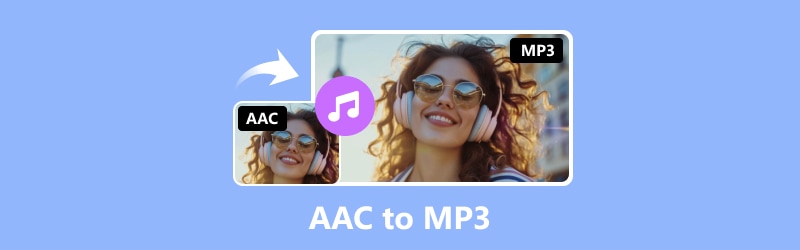
CONȚINUTUL PAGINII
Partea 1. AAC vs. MP3
Pentru a vă ajuta să aveți suficiente cunoștințe despre aceste două formate audio, am adunat câteva dintre informațiile lor într-un grafic. Acest tabel vă va ajuta să determinați diferențele dintre cele două. Prin urmare, convertirea unuia la altul va fi o decizie ușoară pentru tine.
| Aspecte | AAC | MP3 |
| Extensie | .aac | .mp3 |
| Calitate audio | Calitate superioară | Calitate superioară |
| Comprimare | Compresie cu pierderi | Compresie cu pierderi |
| Compatibilitate dispozitiv | Mai ales pe dispozitivele Apple | Aproape toate playerele media. |
| Mărime fișier | Mai mare decât MP3, chiar dacă este aceeași codare. | Mai mic decât AAC pentru aceeași codificare. |
Partea 2. Cele mai eficiente convertoare AAC în MP3 offline
Vidmore Video Converter
Ceea ce este și mai bun este că acest convertor de fișiere audio AAC în MP3 funcționează cu o tehnologie ultrarapidă care îmbunătățește viteza de conversie de 50 de ori mai rapidă. În plus, dacă doriți să convertiți un singur fișier AAC sau un grup, Vidmore Video Converter se ocupă de toate cu ușurință. În plus, oferă peste 200 de opțiuni de format diferite, ceea ce îl face mult mai flexibil.
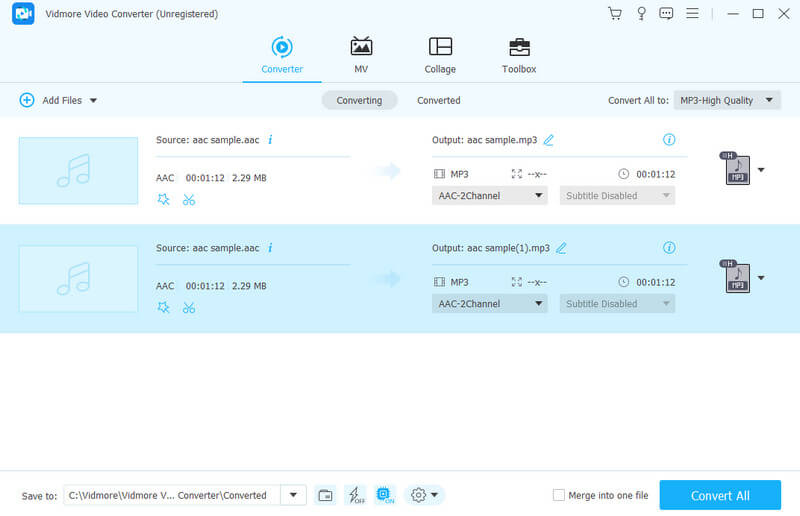
Formate audio acceptate:
- AAC, MP3, WAV, WMA, M4A, M4B, M4R, APE, AC3, MKA, APE, AIF, AIFF, AA, AAX, AMR, FLAC, AU, OGG și multe altele.
Pro
- Convertește fișiere video și audio fără pierderi de calitate.
- Are o utilizare și un proces ușor.
- Gamă largă de suport pentru formate audio digitale.
- Batch convertește AAC în MP3 cu rezultate de înaltă calitate.
- Procesul de conversie este de 50 de ori mai rapid.
- Numeroase funcții și instrumente suplimentare.
Contra
- Trebuie să plătiți pentru funcțiile avansate.
FFmpeg
Următorul instrument de top este FFmpeg. Este un program software de linie de comandă care vă permite să schimbați fișierele audio AAC în format MP3. Dacă sunteți familiarizat cu instrumentele din linia de comandă, atunci FFmpeg ar fi o soluție simplă pentru dvs. Astfel, îl puteți folosi pentru a converti formatul fișierelor video și audio fără nicio bătaie de cap. Asta înseamnă că nu veți avea nevoie de abilități tehnice luxoase pentru a-l folosi, deși poate fi altfel dacă sunteți încă începător. Dacă pot să spun da, FFmpeg este cel mai bun pentru utilizatorii care sunt deja cunoscători din punct de vedere tehnic, deoarece aduce formatul AAC de tip profesional la ieșirile MP3.
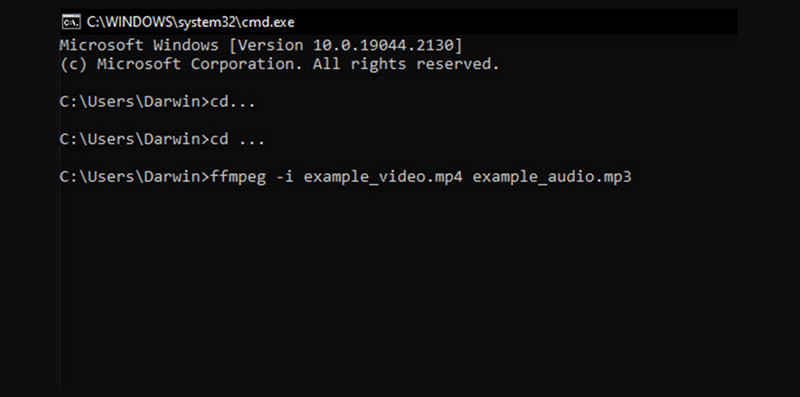
Formate audio acceptate:
- AAC, AC3, AIFF, FLAC, MP3, OGG, WAV, WMA etc.
Pro
- Este foarte versatil pentru sarcini de conversie.
- Permite fișiere mari pentru conversie în lot.
- Este un instrument gratuit care este, de asemenea, open-source.
- Vine cu diverși parametri și un proces de linie de comandă.
Contra
- Poate fi o provocare pentru utilizatorii de nivel începător.
- Vine cu sintaxă și comenzi complexe.
- Formatele audio pe care le acceptă sunt limitate.
iTunes
Moving on este un popular player de muzică Apple numit iTunes. Da, acest program nu este folosit doar pentru redarea melodiilor, dar are și un truc frumos de așteptat. iTunes poate fi convertorul tău AAC în MP3 pe Mac, pe care îl poți folosi pentru a transforma fișierele de intrare fără DRM într-un fișier universal fără niciun software suplimentar. De fapt, trebuie doar să accesați biblioteca iTunes și să alegeți melodiile AAC pe care doriți să le transformați, apoi să le convertiți în fișiere MP3. Cu toate acestea, puteți face acest truc numai pentru fișierele AAC fără protecție DRM. Acestea fiind spuse, este posibil să nu funcționeze cu succes dacă încercați să convertiți melodii cu protecție DRM de la Apple Music.
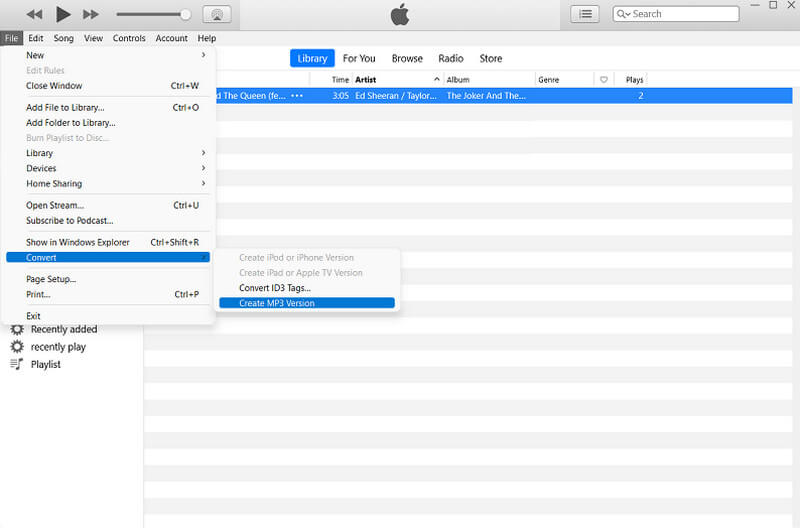
Formate audio acceptate:
- Audio MP3, AAC, WAV, AIFF, MPEG-4.
Pro
- Vă permite să convertiți cu ușurință AAC în MP3 în biblioteca iTunes.
- Este complet gratuit de utilizat.
- Produce o calitate menținută a producției.
Contra
- Viteza de conversie poate fi mai mare.
- Convertește doar fișierele AAC neprotejate.
Partea 3. Cele mai bune convertoare online de încredere pentru AAC în MP3
Vidmore Free Video Converter Online
Dacă sunteți un utilizator meticulos care dorește să convertească fișiere printr-o soluție online, atunci aceasta Vidmore Free Video Converter Online este pentru tine. Această soluție online produce ieșiri video și audio de calitate superioară fără a vă costa un ban. În plus, vine cu o interfață ușor de utilizat, care asigură că fișierele și datele dumneavoastră rămân în siguranță și în siguranță. Ce e mai mult? Acest convertor fantastic transformă AAC în MP3, acceptând în același timp o gamă largă de formate media. Acestea le includ pe cele potrivite perfect pentru platformele de social media și site-urile de streaming video. Iată cea mai bună parte: în ciuda faptului că este un convertor online gratuit, nicio reclamă enervantă nu îi aglomera interfața! Vei fi uimit că fișierele tale media, în special videoclipurile, ies fără filigran!
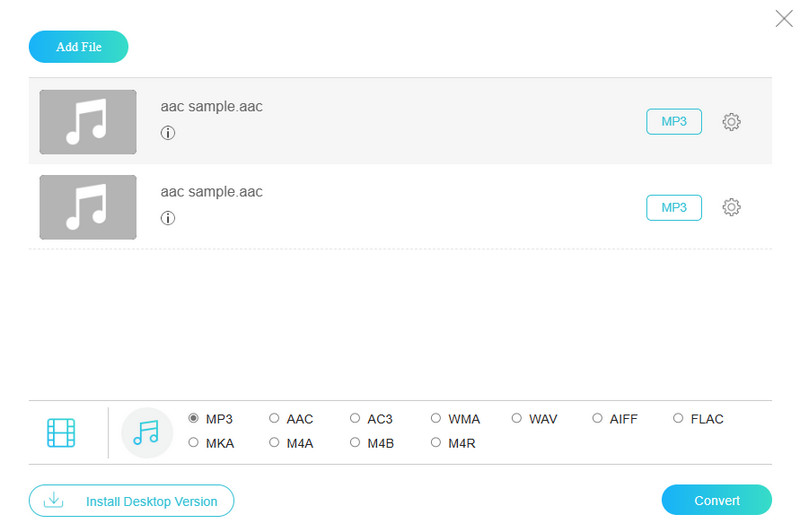
Formate audio acceptate:
- MP3, AAC, AC3, M4A, FLAC, WMA, FLAC, WAV, AIFF, M4B, M4R, MKA.
Pro
- Convertește gratuit fișierele audio fără plată.
- Nicio reclamă nu vă va enerva în timpul conversiei.
- Fără limite pentru dimensiunea fișierului.
- Sunt acceptate diferite tipuri de fișiere.
- Sunt disponibile instrumente de editare de bază.
Contra
- Are nevoie de internet pentru a funcționa.
- Fără funcții de editare avansate.
Convertio
Urmează această Convertio. Este un alt instrument excelent de conversie online care vă permite să convertiți AAC în MP3 online. Pe lângă conversia audio, poate, de asemenea, să convertească o mulțime de tipuri diferite de fișiere, cum ar fi videoclipuri, foi de calcul, imagini, cărți electronice și multe altele. În plus, cu Convertio, puteți încărca fișiere din servicii de stocare online, cum ar fi Google Drive și Dropbox, pe lângă stocarea locală. Știați că înainte de a converti videoclipuri folosind acest instrument, le puteți edita folosind câteva editări de bază, cum ar fi redimensionarea, tăierea, răsturnarea și rotirea? Da, la fel ca instrumentul online anterior, această soluție online vă permite să modificați setări precum setările audio și altele.
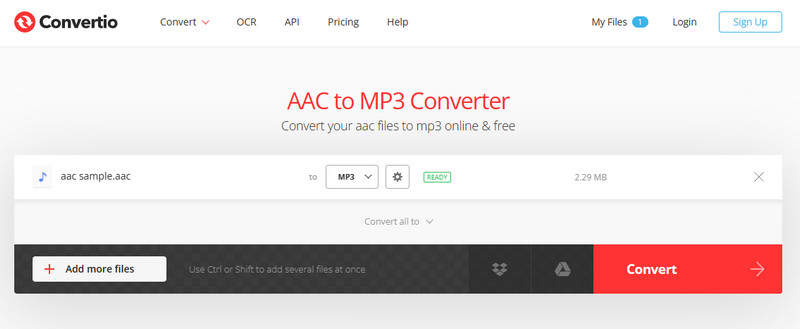
Formate audio acceptate: AAC, MP3, M4R, FLAC, WMA, AMR, OGG, M4A, AC3, DTS și multe altele.
Pro
- Poate transforma AAC în MP3 și poate schimba MP3 în AAC, de asemenea.
- Poate converti fișiere în vrac.
- Nu are reclame pe interfața sa.
Contra
- Vine cu o limitare a dimensiunii fișierului.
- Nu are funcții avansate de editare.
ClounConvert
Pentru ultima noastră soluție online, dă o șansă acestui CloudConvert. Similar cu primele două instrumente online, puteți utiliza CloudConvert ca soluție de bază ori de câte ori aveți nevoie pentru a realiza o conversie audio. Cu acest site web, puteți schimba diferite tipuri de fișiere media, indiferent de dispozitivul pe care îl utilizați în prezent.
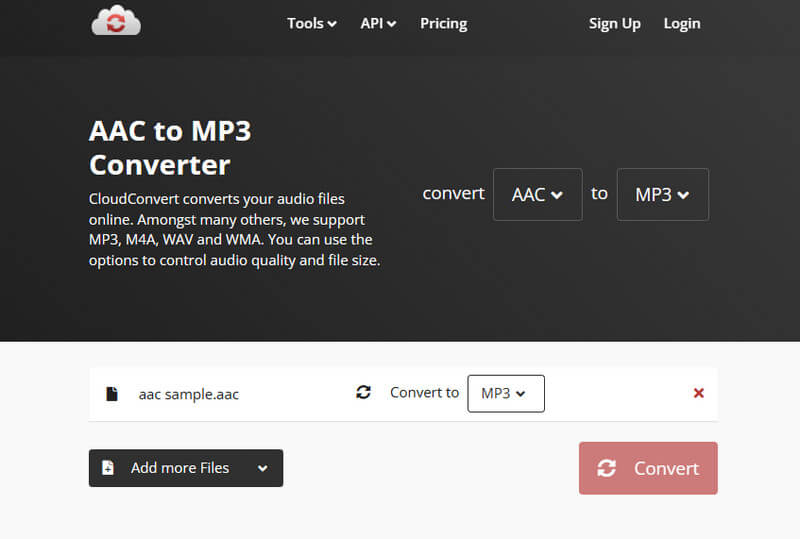
Formate audio acceptate: AAC, MP3, AIFF, WAV, FLAC, AMR, M4A, WMA și multe altele.
Pro
- Vă permite să convertiți fișiere în vrac.
- Vă permite să convertiți mai multe fișiere AAC.
- Vine cu un trimmer.
Contra
- Instrumentele de editare sunt limitate.
- Puteți converti doar 25 de fișiere pe zi.
Partea 4. Întrebări frecvente despre AAC și MP3
Este AAC mai bun decât MP3?
Alegerea celui mai bun format audio pentru AAC și MP3 depinde de preferințele dvs. AAC este mai bună ca calitate, dar MP3 este mai bună ca compresie și compatibilitate.
Convertirea MP3 în AAC îmbunătățește calitatea?
Nu neaparat. Conversia MP3 în AAC nu îmbunătăți calitatea audio. Este mai mult o recomprimare care chiar degradează calitatea audio.
De ce iTunes-ul meu nu va converti AAC în MP3?
Motivul pentru care iTunes nu va converti fișierele AAC în MP3 este din cauza protecției DRM. Acestea fiind spuse, fișierele dvs. AAC pot fi protejate, motiv pentru care nu le puteți converti folosind iTunes.
Concluzie
Această postare a introdus 6 top AAC în MP3 convertoare online și offline. Cu aceste convertoare, puteți face conversia cu ușurință, cu pierderi minime de calitate. Nu uitați să modificați rata de biți.


